"Ho appena effettuato l'upgrade a un nuovo MacBook Pro, come faccio a eliminare tutto dal vecchio computer Mac prima di venderlo?" Ci sono molte ragioni per cui è necessario eliminare file e dati personali su un computer o laptop Apple. Fortunatamente, non è molto difficile elimina tutto su un Mac macchina. Questa guida spiegherà tutti i passaggi. Inoltre, puoi imparare più metodi per eliminare in modo sicuro e completo i file personali su Mac.
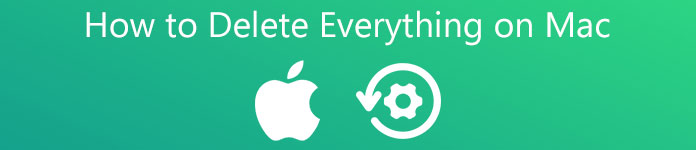 Come eliminare tutto su Mac
Come eliminare tutto su Mac- Parte 1: Come eliminare tutto manualmente su Mac
- Parte 2: il modo più semplice per eliminare definitivamente tutto su Mac
- Parte 3: Domande frequenti sull'eliminazione di tutto su Mac
Parte 1: Come eliminare tutto manualmente su Mac
Prima di rimuovere tutto sul Mac, è meglio eseguire il backup del computer su un archivio cloud o su un'unità esterna. Questo è il punto di partenza di qualsiasi azione. Inoltre, la procedura prevede diverse fasi e le spieghiamo di seguito.
Fase 1: disconnettere gli account
Per eliminare tutto su Mac da vendere, devi disconnettere tutti gli account associati al tuo computer, come iTunes e iCloud. Inoltre, devi disconnetterti individualmente da Musica, TV e Libri.
Rimuovi l'autorizzazione da iTunes: Apri iTunes, vai su Il mio account menù, scegliere autorizzazioni, e poi Rimuovi l'autorizzazione da questo computer. Quando richiesto, inserisci la password del tuo ID Apple e fai clic Rimuovi autorizzazione.
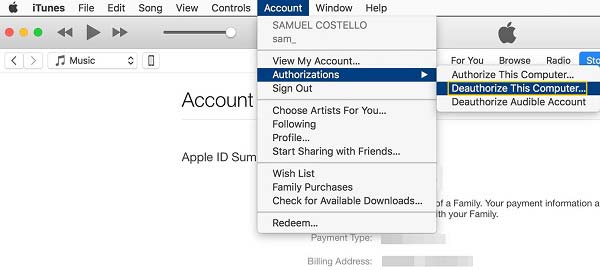
Esci da iCloud: Vai al Apple menu, selezionare Preferenza di sistema, e poi iCloud. Deseleziona Trova il mio Mac, fare clic su Esci, deseleziona tutte le opzioni nella finestra di dialogo a comparsa e fai clic Continua. Ciò rimuove anche i dati di iCloud dal Mac.
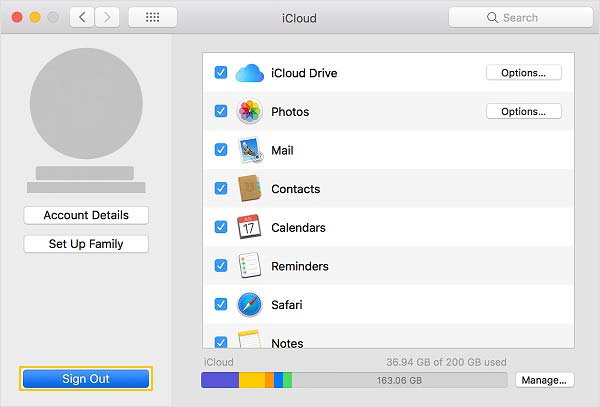
Esci Musica, TV, e app Libri: esegui una di queste app, vai su Il mio account menu, selezionare autorizzazionie scegli Rimuovi l'autorizzazione da questo computer. Digita il tuo ID Apple e la password e premi Rimuovi autorizzazione.
Esci da iMessage: apri l'app Messaggi, vai su Messaggi menu, selezionare Preferenze, clicca il iMessage scheda e fare clic disconnessione.
Fase 2: impostazioni di eliminazione
Per eliminare tutto sul tuo Mac, devi anche disabilitare alcuni servizi e impostazioni, come Bluetooth, NVRAM, FileVault e altro. In caso contrario, non è possibile eseguire un ripristino delle impostazioni di fabbrica.
Disattiva FileVault: apri la finestra di dialogo Preferenze di Sistema e vai a Sicurezza e Privacy. Vai al FileVault scheda, fare clic su bloccare e inserire la password dell'account amministratore. Quindi, fare clic su Disattiva FileVault pulsante.
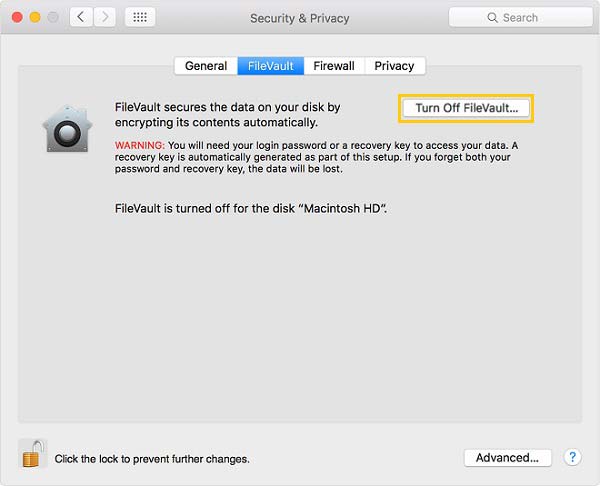
Disaccoppia Bluetooth: Vai al Preferenze di sistema schermo e selezionare Bluetooth. Passa il mouse su uno dei dispositivi associati al tuo Mac, fai clic su X e premi Rimuovere. Ripetere la procedura per eliminare altri dispositivi.
Reimposta NVRAM: riavvia il Mac e tieni premuto Opzione + Comando + P + R tasti della tastiera contemporaneamente per almeno 20 secondi dopo l'accensione del computer. Ora, la NVRAM è stata ripristinata.
Fase 3: ripristino delle impostazioni di fabbrica del Mac
Passo 1 Per eliminare tutto da MacBook con una CPU Intel, riavvialo e premi subito il tasto Comando + R chiavi finché non vedi il logo Apple. Che trasforma la tua macchina in Modalità di ripristino. Per le macchine basate su M1, tenere premuto il tasto Potenza pulsante fino a visualizzare la finestra di avvio.

Passo 2 Scegliere il Utility disco sul canale Elettricita, Gas Ed Acqua finestra e fare clic su Continua. Sui computer basati su M1, fare clic su Opzioni e poi colpire Continua per accedere alla finestra delle utilità
Passo 3 Seleziona il disco rigido principale. Per impostazione predefinita, il nome è Macintosh HD. Clicca il Cancellare pulsante nella parte superiore della finestra di dialogo. Abbassa il Formato casella e selezionare APF.
Consiglio: se stai eliminando tutto su un Mac con un disco rigido meccanico, seleziona Mac OS Extended dal Formato opzione.
Passo 4 Infine, fai clic sul file Cancellare pulsante nella finestra di dialogo popup per eliminare tutto su MacBook. Quindi esci dal Utility disco finestra e reinstalla macOS da Elettricita, Gas Ed Acqua dialogo.
Parte 2: il modo più semplice per eliminare definitivamente tutto su Mac
Anche se elimini tutto su Mac con il ripristino delle impostazioni di fabbrica, è possibile eseguire il ripristino dei dati. Apeaksoft Mac Cleaner è la soluzione migliore per eliminare definitivamente i file personali e proteggere la tua privacy.

4,000,000+ Download
Elimina tutto su Mac senza ripristino.
Rimuovere file e dati in base ai tipi.
Disinstalla le app insieme ai file associati in batch.
Disponibile per un'ampia gamma di computer Mac.
Come eliminare definitivamente tutto su Mac
Passo 1 Controlla lo stato del MacAvvia Mac Cleaner dopo averlo installato sul tuo computer. Ci sono tre pulsanti nell'interfaccia principale, Stato dell'ordine, Depuratore e Kit di strumenti. Clic Stato dell'ordine e puoi ottenere lo stato della CPU, dell'archiviazione e altro ancora.
 Passo 2 Elimina file su Mac
Passo 2 Elimina file su MacPer eliminare tutto dal Mac, vai su Depuratore finestra e scegli un tipo di dati, come File grandi e vecchi. Clicca il Scannerizzare per cercare i file sull'unità, quindi premi il pulsante Visualizza pulsante per andare avanti. Ora, sfoglia e seleziona tutti i file indesiderati e premi il tasto Pulizia pulsante nell'angolo in basso a destra.
 Passo 3 Disinstalla le app su Mac
Passo 3 Disinstalla le app su MacSe vuoi rimuovere le app dal Mac, vai su Kit di strumenti finestra e scegli Disinstallare. Colpire il Scannerizzare per estrarre le app su Mac, quindi fare clic sul pulsante Visualizza pulsante. Quindi, seleziona le app di destinazione e i file associati e premi il tasto Pulizia pulsante.

Ulteriori letture:
Come controllare l'archiviazione su Mac
Come eliminare le foto duplicate su Mac
Parte 3: Domande frequenti sull'eliminazione di tutto su Mac
La modalità di ripristino elimina tutto su Mac?
Per cancellare manualmente un computer Mac, devi accedere alla modalità di ripristino. In caso contrario, non è possibile eseguire un ripristino delle impostazioni di fabbrica.
Che tipo di guida hai?
Intorno al 2010, Apple è passata a utilizzare solo l'archiviazione SSD nei dispositivi Mac, ma i computer continuano a offrire l'opzione sia di SSD che di HDD. È possibile ottenere le informazioni selezionando Informazioni su questo Mac nel Apple menu.
Posso cancellare il Mac senza un passcode?
Il metodo ufficiale richiede la password dell'account amministratore quando si cancella un Mac. Un'app di terze parti potrebbe cancellare il Mac senza alcun limite.
Conclusione
Ora dovresti capire come eliminare tutto su Mac in una varietà di situazioni. Prima di mettere la tua macchina nelle mani di altri, devi rimuovere tutti i file e i dati personali per proteggere la tua privacy. Apeaksoft Mac Cleaner è un potente strumento per ripulire permanentemente i dati personali. Se hai altri problemi con questo argomento, non esitare a lasciare il tuo messaggio sotto questo post.




